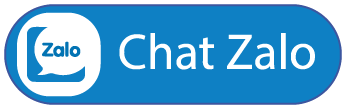Relacart U.DISCOVER là thiết bị phân tích phổ tần số di động được thiết kế đặc biệt cho quản lý tần số không dây. Thiết bị cung cấp tính năng quét phổ băng rộng thời gian thực, giúp trực quan hóa tần số và hỗ trợ giám sát môi trường làm việc không dây tại hiện trường.
Thiết bị sử dụng giải pháp băng rộng siêu cao với khả năng quét tần số lên đến 960 MHz, cho phép người dùng nhận biết ngay các tần số nhiễu tại hiện trường. U.DISCOVER giúp xác định nhanh chóng băng tần nào đang bị quá tải và băng tần nào còn trống, từ đó cung cấp cơ sở để quyết định tần số hoạt động cho hệ thống không dây của bạn.
Tham khảo sản phầm: https://audioservice.vn/relacart-u-discover-thiet-bi-quet-tan-so-khong-day/
Contents
- 1 Thông Số Kỹ Thuật\
- 2 1. Nút nguồn (Power Button)
- 3 2. Angten
- 4 3. Nút cài đặt (Setting Button)
- 5 4. Nút điều khiển lên/xuống (Up/Down Control Buttons)
- 6 5. Cổng sạc (Charging Port)
- 7 6. Màn hình hiển thị
- 8 Các Chức Năng Trên Màn Hình
- 9 Menu Điều Hướng Hiển Thị:
- 10 A. FREQ SPAN
- 11 B. CENTER FREQ
- 12 C. LEVEL
- 13 D. MAX HOLD
- 14 E. CLEAN SCAN
- 15 Thông Tin Hiển Thị Khác:
- 16 Hướng Dẫn Sử Dụng Chi Tiết
- 17 Bước 1: Mở Hộp và Lắp Đặt
- 18 Bước 2: Bật Thiết Bị
- 19 Bước 3: Xem Dữ Liệu Tần Số Chi Tiết
- 20 Bước 4: Vào Menu Cài Đặt
- 21 Bước 5: Quét Toàn Bộ Tần Số (CLEAN SCAN)
- 22 Sử Dụng Với Phần Mềm U.DISCOVER (Tùy Chọn)
- 23 Các Bước Sử Dụng Phần Mềm:
- 24 Các Tính Năng Nổi Bật
- 25 Ứng Dụng Thực Tế
- 26 Lưu Ý Khi Sử Dụng
- 27 Kết Luận
Thông Số Kỹ Thuật\
| Thông Số | Giá Trị |
|---|---|
| Dải tần phát hiện | 240 ~ 960 MHz |
| Băng thông quét | 1 ~ 720 MHz |
| Bước tần số | 1 MHz |
| Dải động phổ | 90 dB |
| Phạm vi biên độ | +10 ~ -110 dBm |
| Màn hình | TFT |
| Giao diện đầu vào | SMA female |
| Tiêu thụ điện | 65 mA |
| Pin tích hợp | 3.7V / 1000mA lithium |
| Cổng sạc | Type-C USB 5V |
| Nhiệt độ hoạt động | 0°C đến +45°C |
| Kích thước | 72 (W) x 108 (H) x 23 (D) mm |
| Trọng lượng | 150g |
1. Nút nguồn (Power Button)
-
Nhấn giữ để bật/tắt thiết bị.
2. Angten
- Dùng để nhận sóng radio.
- Giao diện ăng-ten SMA mặc định.
3. Nút cài đặt (Setting Button)
-
Nhấn giữ: Vào menu cài đặt.
-
Nhấn ngắn: Di chuyển qua các menu.
4. Nút điều khiển lên/xuống (Up/Down Control Buttons)
-
Chức năng A: Khi sử dụng cùng nút cài đặt, tăng hoặc giảm giá trị tham số.
-
Chức năng B: Nhấn ngắn để thêm con trỏ di động trên biểu đồ RF. Di chuyển con trỏ sẽ hiển thị giá trị tần số và mức tín hiệu tại vị trí con trỏ hiện tại.
5. Cổng sạc (Charging Port)
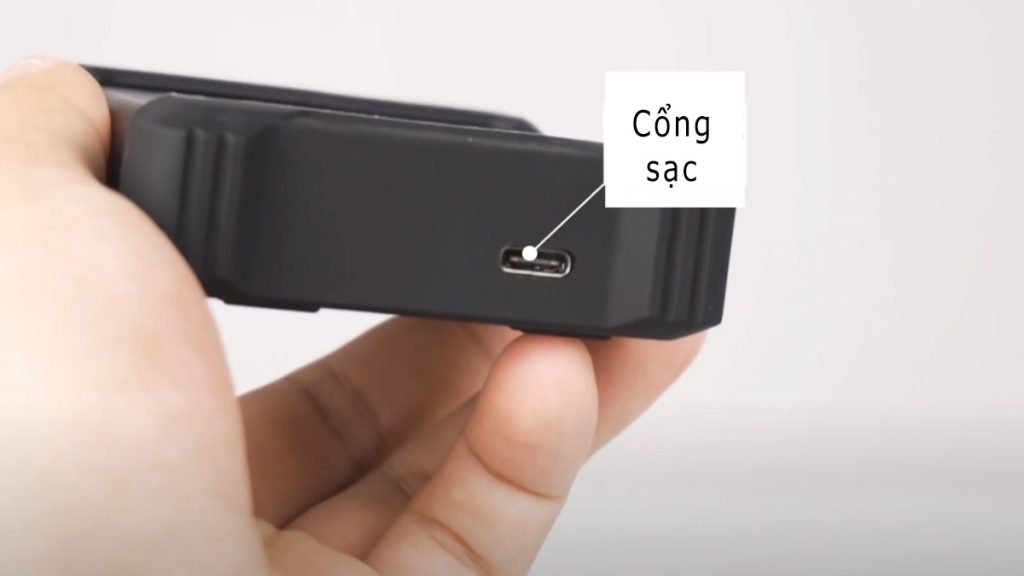
-
Cổng sạc Type-C tiêu chuẩn, điện áp 5V, sử dụng bộ sạc USB chuẩn.
6. Màn hình hiển thị
-
Hiển thị biểu đồ RF, cường độ tín hiệu và trạng thái pin.
Các Chức Năng Trên Màn Hình

Màn hình thiết bị hiển thị các thông tin sau:
Menu Điều Hướng Hiển Thị:
A. FREQ SPAN
-
Chức năng: Thiết lập phạm vi băng thông quét tần số.
-
Cài đặt: Băng thông tối đa là 720 MHz, tối thiểu là 1 MHz.
-
Lưu ý: Khi thiết lập băng thông, tần số trung tâm (center frequency) sẽ được sử dụng làm điểm tham chiếu, tăng hoặc giảm băng thông ở cả hai phía.
B. CENTER FREQ
-
Chức năng: Thiết lập tần số trung tâm.
-
Lưu ý quan trọng: Khi điều chỉnh tần số trung tâm, điểm bắt đầu và kết thúc của băng thông sẽ di chuyển đồng bộ. Khi một bên đạt giới hạn 240 MHz hoặc 960 MHz, không thể di chuyển thêm theo hướng đó; bạn phải điều chỉnh băng thông hiển thị trước.
-
Tần số trung tâm mặc định: 600 MHz.
C. LEVEL
-
Chức năng: Thiết lập biên độ mức tín hiệu.
-
Phạm vi hiển thị: Từ -110 dBm đến +10 dBm.
D. MAX HOLD
-
Chức năng: Giữ tín hiệu đỉnh (peak signal hold).
-
Mô tả: Sau khi chức năng MAX HOLD được kích hoạt, thiết bị sẽ hiển thị giá trị nhiễu tối đa cho tất cả các điểm tần số. Chức năng này có thể được sử dụng để kiểm tra độ ổn định của các điểm tần số.
E. CLEAN SCAN
-
Chức năng: Quét toàn bộ tần số.
-
Phạm vi quét: 240 MHz – 960 MHz.
Thông Tin Hiển Thị Khác:
-
Tần số bắt đầu quét (Scan start frequency)
-
Tần số trung tâm quét (Scan center frequency)
-
Tần số kết thúc quét (Scan end frequency)
-
Giá trị hiển thị mức tín hiệu (Level display value)
-
Giá trị tần số được đánh dấu PEAK (PEAK display value)
-
Băng thông quét SPAN (SPAN scan bandwidth)
-
Trạng thái pin hiện tại (Battery status)
-
Con trỏ di động: Hiển thị giá trị tần số và mức tín hiệu hiện tại của con trỏ
-
Tín hiệu đỉnh giữ nguyên (Peak signal remains on)
Hướng Dẫn Sử Dụng Chi Tiết

Bước 1: Mở Hộp và Lắp Đặt
-
Mở hộp sản phẩm: Lấy thiết bị phân tích phổ và ăng-ten ra khỏi hộp.youtube
-
Lắp ăng-ten: Gắn ăng-ten vào giao diện SMA của thiết bị.youtube
-
Sạc pin: Cổng sạc nằm ở đáy thiết bị. Có thể sạc qua cổng Type-C.youtube
Bước 2: Bật Thiết Bị
-
Nhấn giữ nút nguồn để bật thiết bị.
-
Màn hình sẽ hiển thị:
-
Đồng hồ công suất (power meter)
-
Tần số (frequency)
-
Băng thông (bandwidth)
-
Mức pin (battery level)
-
Tần số nhiễu cao nhất (highest interference frequency)
-
Mức nhiễu (interference level)youtube
-
Bước 3: Xem Dữ Liệu Tần Số Chi Tiết
-
Sử dụng nút lên/xuống để xem dữ liệu tần số chi tiết.youtube
-
Nhấn ngắn nút lên/xuống để thêm con trỏ di động trên biểu đồ RF và xem giá trị tần số cùng mức tín hiệu tại vị trí con trỏ.
Bước 4: Vào Menu Cài Đặt
Nhấn giữ nút cài đặt để vào menu cài đặt.
4.1. Cài Đặt Băng Thông (FREQ SPAN)
-
Sử dụng nút lên/xuống để điều chỉnh băng thông tần số hiển thị trên màn hình.
-
Giá trị tối đa: 720 MHz.
-
Giá trị tối thiểu: 1 MHz.
-
Lưu ý: Khi thiết lập băng thông, tần số trung tâm sẽ được dùng làm điểm tham chiếu. Tăng hoặc giảm băng thông ở cả hai phía.
4.2. Cài Đặt Tần Số Trung Tâm (CENTER FREQ)
-
Nhấn nút cài đặt để vào thiết lập tần số trung tâm.
-
Sử dụng nút lên/xuống để điều chỉnh tần số trung tâm của băng tần hiển thị trên màn hình.
-
Lưu ý quan trọng:
-
Khi điều chỉnh tần số trung tâm, điểm bắt đầu và kết thúc của băng thông sẽ di chuyển đồng bộ.
-
Khi một bên đạt giới hạn 240 MHz hoặc 960 MHz, không thể di chuyển thêm theo hướng đó. Bạn phải điều chỉnh băng thông hiển thị trước.
-
4.3. Cài Đặt RF Gain (LEVEL)
-
Nhấn nút cài đặt để vào thiết lập RF gain.
-
Sử dụng nút lên/xuống để điều chỉnh RF gain hiển thị.
-
Phạm vi hiển thị: Từ -110 dBm đến -20 dBm (hoặc -80 dBm đến +10 dBm tùy cấu hình).
4.4. Kích Hoạt Chức Năng Peak Hold (MAX HOLD)
-
Nhấn nút cài đặt để vào giao diện peak hold.
-
Sau khi nhấn nút lên hoặc xuống lần nữa, văn bản sẽ hiển thị ở góc trên bên trái.
-
Nhấn nút cài đặt lại để xác nhận và kích hoạt chức năng.
-
Chức năng: Sau khi chức năng peak hold được bật, thiết bị sẽ hiển thị giá trị nhiễu tối đa cho tất cả các điểm tần số.
-
Xem dữ liệu chi tiết: Sau khi chức năng được kích hoạt, sử dụng nút lên/xuống để xem dữ liệu chi tiết. Chức năng này có thể được sử dụng để kiểm tra độ ổn định của các điểm tần số.
4.5. Tắt Chức Năng Peak Hold
-
Nhấn giữ nút cài đặt lần nữa để quay lại thiết lập hiển thị peak hold.
-
Điều này sẽ tắt chức năng hiển thị peak hold.youtube
4.6. Đặt Lại Dữ Liệu Màn Hình
-
Sau khi nhấn nút cài đặt để vào giao diện mặc định, dữ liệu màn hình sẽ được đặt lại (reset).youtube
Bước 5: Quét Toàn Bộ Tần Số (CLEAN SCAN)
-
Chọn chức năng CLEAN SCAN từ menu.
-
Thiết bị sẽ quét toàn bộ phạm vi tần số từ 240 MHz đến 960 MHz.
-
Chức năng này hữu ích khi bạn cần tổng quan toàn bộ phổ tần số trong môi trường làm việc.
Sử Dụng Với Phần Mềm U.DISCOVER (Tùy Chọn)
Relacart cung cấp phần mềm chuyên dụng cho U.DISCOVER (chỉ hỗ trợ Windows) để phân tích phổ chi tiết hơn trên máy tính.
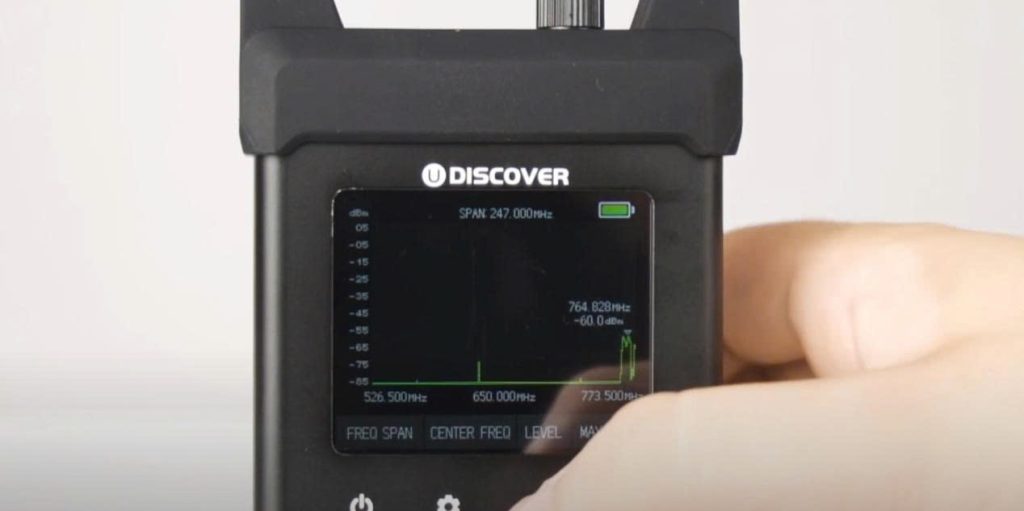
Các Bước Sử Dụng Phần Mềm:
-
Cài đặt phần mềm trên máy tính Windows (hoặc Windows chạy song song trên Mac).
-
Kết nối thiết bị: Cắm U.DISCOVER vào máy tính qua cổng USB Type-C.
-
Kiểm tra kết nối: Khi thiết bị đã kết nối, chữ “Connect” sẽ phát sáng màu xanh trên phần mềm.youtube
-
Quét phổ (Clean Scan): Nhấn nút “Clean Scan” trên phần mềm để quét toàn bộ tần số từ thấp nhất đến cao nhất.youtube
-
Xuất dữ liệu: Sau khi quét xong, phần mềm cho phép xuất dữ liệu phổ để phân tích và lựa chọn tần số phù hợp cho micro không dây.youtube
-
Tải dữ liệu quét: Vào mục “Scan Data” trong menu “Frequency” để tải file dữ liệu đã xuất từ thiết bị.youtube
Các Tính Năng Nổi Bật
-
Hoạt động băng rộng: 240~960 MHz.
-
Quét nhanh, thời gian thực: Xem tín hiệu RF và biên độ.
-
Hiển thị thành phần tần số của tín hiệu: Xác định xem tín hiệu có tồn tại hay không.
-
Phát hiện tần số khả dụng: Giám sát hoạt động RF.
-
Giám sát tín hiệu RF trong khu vực cụ thể: Ví dụ để phát hiện phát xạ bất hợp pháp hoặc không được ủy quyền.
-
Đánh giá chất lượng tín hiệu và nhiễu kênh: Hỗ trợ tối ưu hóa hệ thống truyền thông.
-
Đánh giá tác động điện từ: Của thiết bị lên các thiết bị khác.
-
Giám sát nhiễu điện từ (EMI): Do thiết bị điện tử tạo ra.
Ứng Dụng Thực Tế
-
Sự kiện biểu diễn trực tiếp: Tối ưu hóa tần số trước buổi biểu diễn ca nhạc, hội nghị, talkshow.
-
Hội nghị và sự kiện doanh nghiệp: Đảm bảo hệ thống micro không dây hoạt động trơn tru, tránh mất sóng hoặc nhiễu.
-
Karaoke cao cấp và hệ thống âm thanh cố định: Đảm bảo âm thanh sạch, ổn định.
-
Nhà thờ, trường học và tổ chức giáo dục: Tối ưu hóa chất lượng âm thanh phục vụ giảng dạy và truyền tải thông điệp.
Lưu Ý Khi Sử Dụng
-
Thực hiện quét phổ trước khi thiết lập bất kỳ hệ thống micro không dây nào.
-
Thường xuyên cập nhật môi trường sóng tại khu vực biểu diễn để tránh các nguồn nhiễu mới phát sinh.
-
Bảo quản thiết bị đúng cách: Sạc pin đầy đủ trước các sự kiện lớn.
-
Thiết bị cần khởi động ổn định: Khuyến nghị thời gian khởi động khoảng 15 phút để thiết bị hoạt động tốt nhất (theo chuẩn thông thường của các thiết bị phân tích phổ).
Kết Luận
Relacart U.DISCOVER là công cụ phân tích phổ di động mạnh mẽ, thiết kế thân thiện, dễ sử dụng và cực kỳ hữu ích cho các kỹ thuật viên âm thanh, ban tổ chức sự kiện và mọi đơn vị yêu cầu âm thanh chuyên nghiệp không gián đoạn. Với khả năng quét nhanh, chính xác và hiển thị trực quan, thiết bị giúp bạn xác định nhanh chóng các tần số nhiễu và lựa chọn băng tần tối ưu cho hệ thống không dây của mình.